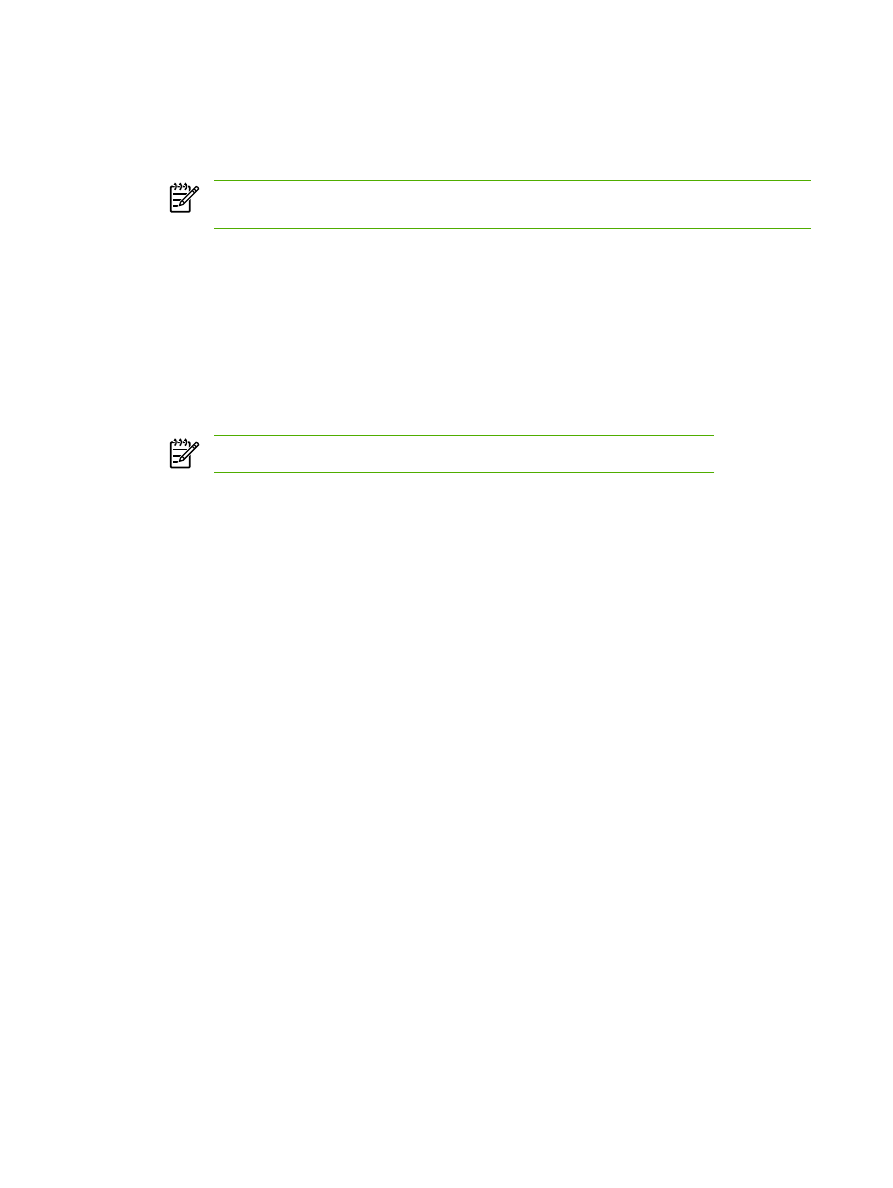
Scansione tramite Scansione HP LaserJet (Windows)
1.
Nel gruppo dei programmi Hewlett-Packard, selezionare Scansione per avviare Scansione
HP LaserJet.
Nota
È possibile avviare Scansione HP LaserJet anche premendo il pulsante Avvia
scansione sul pannello di controllo della periferica all-in-one.
2.
Scegliere l'azione che si desidera effettuare.
●
Selezionare una destinazione per avviare immediatamente la scansione.
●
Per specificare impostazioni aggiuntive prima di avviare la scansione, selezionare Richiedi
le impostazioni prima di eseguire la scansione.
●
Per programmare il pulsante Scansione a, selezionare Set up the Device (Impostazione
periferica).
3.
Fare clic su OK.
Nota
La selezione di OK deve indicare l'azione che si desidera effettuare.
142
Capitolo 8 Scansione
ITWW
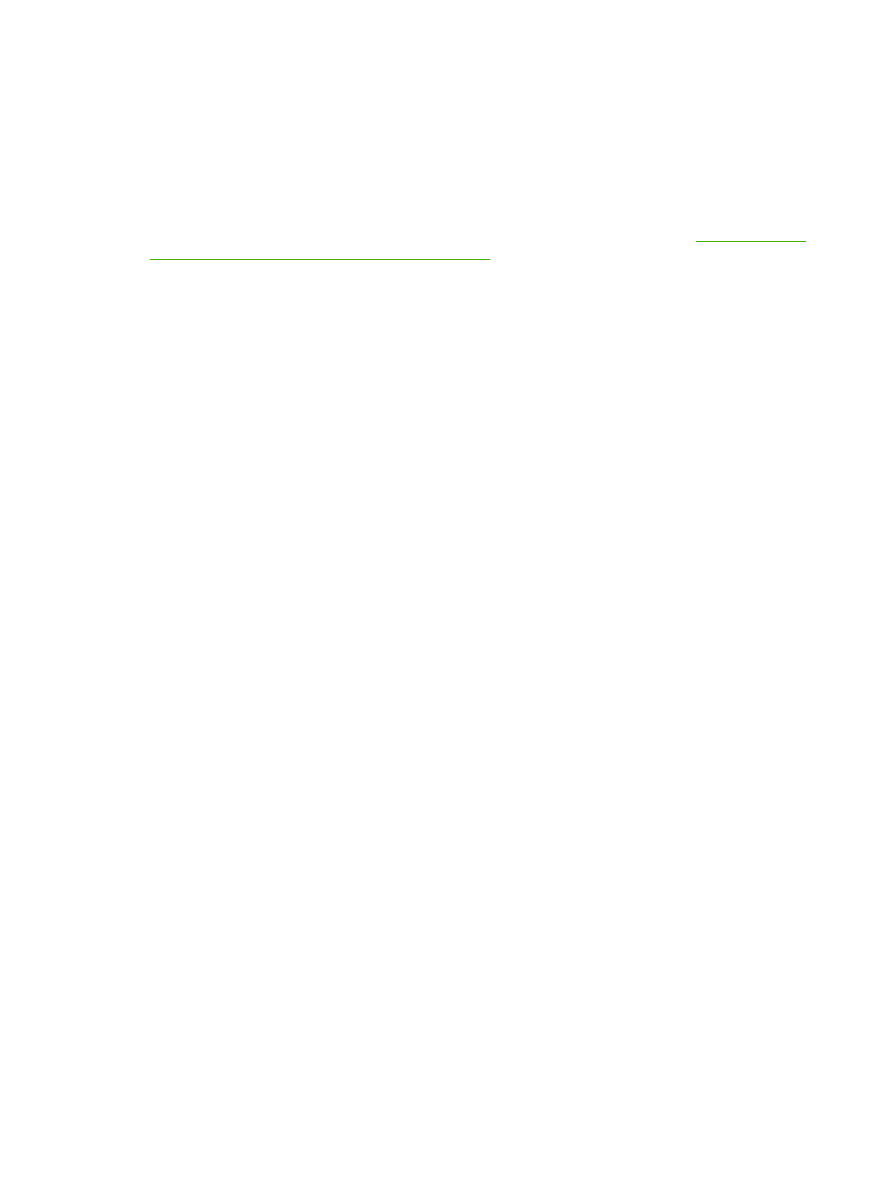
Scansione dalla periferica all-in-one e HP Director
(Macintosh)
Per ulteriori informazioni relative alle operazioni e alle impostazioni descritte in questa sezione,
consultare la Guida in linea di HP Director.
Per ulteriori informazioni sul caricamento di documenti originali sullo scanner piano o nel vassoio di
alimentazione dell'alimentatore automatico di documenti (ADF), vedere la sezione
Caricamento dei
documenti per trasmissione fax, copia o scansione
.
Scansione alla posta elettronica
1.
Caricare gli originali nel vassoio di alimentazione dell'ADF con il lato da sottoporre a scansione
rivolto verso l'alto. Regolare le guide dei supporti per mantenere gli originali in posizione.
-o-
Sollevare il coperchio e posizionare il documento originale sullo scanner piano con il lato da
sottoporre a scansione rivolto verso il basso e l'angolo superiore sinistro in corrispondenza
dell'angolo inferiore destro del vetro. Chiudere il coperchio con delicatezza.
2.
Sul pannello di controllo della periferica all-in-one, premere
Scansione a
.
3.
Utilizzare il pulsante
<
o
>
per selezionare un programma di posta elettronica quale Apple Mail.
4.
Premere
Avvia scansione
. La scansione dell'originale è completata. Sul computer si apre il
programma di posta elettronica selezionato al punto 3. Si apre un messaggio di posta elettronica
vuoto a cui è stato allegato il documento sottoposto a scansione.
5.
Immettere un destinatario di posta elettronica, aggiungere testo o altri allegati, quindi inviare il
messaggio.
Scansione a un file
1.
Caricare gli originali nel vassoio di alimentazione dell'ADF con il lato da sottoporre a scansione
rivolto verso l'alto. Regolare le guide dei supporti per mantenere gli originali in posizione.
-o-
Sollevare il coperchio e posizionare il documento originale sullo scanner piano con il lato da
sottoporre a scansione rivolto verso il basso e l'angolo superiore sinistro in corrispondenza
dell'angolo inferiore destro del vetro. Chiudere il coperchio con delicatezza.
2.
Se la periferica all-in-one è collegata direttamente al computer, HP Director viene attivato dopo
l'inserimento di un elemento nel vassoio di alimentazione dell'ADF.
-o-
Se si esegue una scansione dallo scanner piano (o se HP Director non viene avviato
automaticamente), fare clic sull'icona HP Director del Dock.
3.
In HP Director, fare clic su Scansione.
4.
Fare clic su Seleziona una periferica.
5.
Nel menu a comparsa, fare clic su Save to file (Salva nel file) e immettere un nome per il file.
ITWW